Πώς να αποκτήσετε ανάλυση 1920x1080 σε οθόνη 1366x768 στα Windows 11/10
Εάν θέλετε να λάβετε ανάλυση 1920×1080 σε οθόνη 1366×768(1920×1080 resolution on a 1366×768 screen) στα Windows 11/10 , τότε αυτή η ανάρτηση μπορεί να είναι χρήσιμη. Θα υπάρχει λιγότερη κύλιση με υψηλότερη ανάλυση κατά την εργασία με έγγραφα και προγράμματα περιήγησης ιστού, πιο ευκρινείς εικόνες, καλύτερη εμπειρία παιχνιδιού και πολλά άλλα. Το λειτουργικό σύστημα Windows(Windows OS) θα ορίσει αυτόματα την καλύτερη ανάλυση οθόνης για τον υπολογιστή σας ως προεπιλογή. Αλλά μπορείτε να μεταβείτε σε οποιοδήποτε άλλο(switch to any other) – αρκεί τα πράγματα να μην φαίνονται περίεργα.
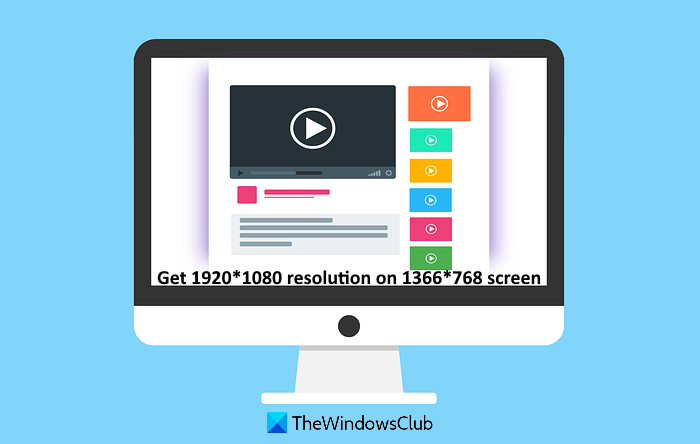
Λάβετε ανάλυση 1920×1080 σε οθόνη 1366×768 στα Windows 11/10
Για να ορίσετε ανάλυση οθόνης 1920×1080 στην οθόνη υπολογιστή Windows 10 , υπάρχουν δύο επιλογές που μπορεί να σας βοηθήσουν. Αυτά είναι:
- Αλλάξτε την ανάλυση της οθόνης(Change Display) χρησιμοποιώντας τις Ρυθμίσεις
- Ενημέρωση προγράμματος οδήγησης προσαρμογέα οθόνης.
Ας ελέγξουμε αυτές τις δύο επιλογές.
1] Αλλάξτε την ανάλυση της οθόνης(Change Display) χρησιμοποιώντας τις Ρυθμίσεις
Στα Windows 11 , κάντε το εξής:

- Ανοίξτε τις Ρυθμίσεις > Σύστημα
- Στη δεξιά πλευρά, επιλέξτε Display > Display Ανάλυση οθόνης
- Χρησιμοποιήστε το αναπτυσσόμενο μενού που είναι διαθέσιμο για Ανάλυση οθόνης(Display) για να επιλέξετε ανάλυση 1920×1080
- Πατήστε το κουμπί Διατήρηση αλλαγών(Keep changes) .
Στα Windows 10 αυτά είναι τα βήματα:
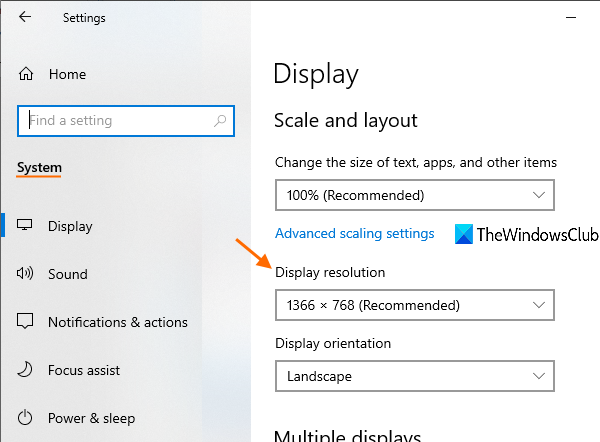
- Ανοίξτε την εφαρμογή Ρυθμίσεις χρησιμοποιώντας το πλήκτρο πρόσβασης Win+I
- Κατηγορία Access System
- Κάντε κύλιση προς τα κάτω για να αποκτήσετε πρόσβαση στην ενότητα Ανάλυση οθόνης(Display resolution) που είναι διαθέσιμη στο δεξιό μέρος της σελίδας Εμφάνιση(Display)
- Χρησιμοποιήστε το αναπτυσσόμενο μενού που είναι διαθέσιμο για Ανάλυση οθόνης(Display) για να επιλέξετε ανάλυση 1920×1080
- Πατήστε το κουμπί Διατήρηση αλλαγών(Keep changes) .
Εάν θέλετε, μπορείτε επίσης να χρησιμοποιήσετε άλλους τρόπους για να αλλάξετε την ανάλυση της οθόνης στα Windows 10(ways to change display resolution in Windows 10) .
2] Ενημερώστε το πρόγραμμα οδήγησης του προσαρμογέα οθόνης
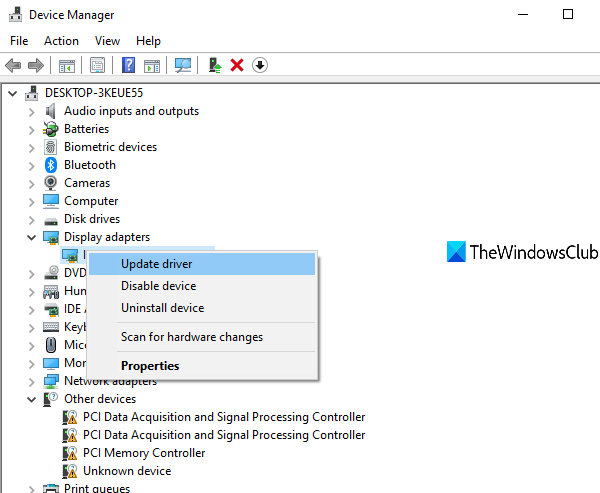
Εάν δεν μπορείτε να ορίσετε ανάλυση οθόνης 1920×1080 στον υπολογιστή σας με Windows 10, τότε πιθανώς οφείλεται στο ότι έχετε ένα παλιό πρόγραμμα οδήγησης προσαρμογέα οθόνης ή πρόγραμμα οδήγησης γραφικών(Graphics) . Επομένως, η ενημέρωση στο πιο πρόσφατο πρόγραμμα οδήγησης γραφικών μπορεί να λειτουργήσει. Το να το κάνεις αυτό είναι αρκετά απλό.
Απλώς χρησιμοποιήστε το πλαίσιο Αναζήτηση για να ανοίξετε τη Διαχείριση Συσκευών(open Device Manager) ή χρησιμοποιήστε οποιονδήποτε από τους τρόπους που προτιμάτε για να το ανοίξετε. Μετά από αυτό, μεταβείτε στην ενότητα Προσαρμογείς οθόνης(Display adapters) και ενημερώστε τα προγράμματα οδήγησης γραφικών(update Graphics drivers) στον υπολογιστή σας με Windows 11/10.
Θα έχετε την επιλογή να ενημερώσετε αυτόματα το πρόγραμμα οδήγησης στην πιο πρόσφατη έκδοση ή να το ενημερώσετε χειροκίνητα χρησιμοποιώντας το αρχείο που είναι αποθηκευμένο στον υπολογιστή σας (αν είναι διαθέσιμο). Μετά την ενημέρωση του προγράμματος οδήγησης γραφικών(Graphics) , επανεκκινήστε τον υπολογιστή εάν απαιτείται και, στη συνέχεια, προσπαθήστε να αλλάξετε την ανάλυση της οθόνης.
Εάν εξακολουθείτε να μην μπορείτε να το αλλάξετε, μπορεί να είναι περιορισμός υλικού.
Αυτή η ανάρτηση προσφέρει προτάσεις εάν δεν μπορείτε να αλλάξετε την ανάλυση οθόνης στα Windows .
Related posts
Προσαρμόστε την οθόνη σας για καλύτερη ανάλυση οθόνης στα Windows 11/10
Ορίστε διαφορετικό επίπεδο κλιμάκωσης οθόνης για πολλαπλές οθόνες στα Windows 11/10
Διορθώστε ζητήματα αναλογίας διαστάσεων οθόνης στα Windows 11/10
Διορθώστε το Overscan στα Windows 11/10 σε Fit to Screen
Πώς να αλλάξετε την ανάλυση οθόνης στα Windows 11/10
Πού βρίσκεται η θέση του αρχείου καταγραφής BSOD στα Windows 11/10;
Πώς να χρησιμοποιήσετε το BlueScreenView στα Windows 11/10
Πώς να τραβήξετε στιγμιότυπο οθόνης με κύλιση στα Windows 11/10
Δωρεάν λογισμικό επιτραπέζιου εγγραφής και εγγραφής οθόνης για Windows 11/10
Μπλε οθόνη μετά τις ενημερώσεις των Windows στα Windows 11/10
Το Discord Screen Share Audio δεν λειτουργεί στα Windows 11/10
Πώς να αλλάξετε το θέμα, την οθόνη κλειδώματος και την ταπετσαρία στα Windows 11/10
Σφάλμα αποτυχίας ελέγχου ασφαλείας πυρήνα στα Windows 11/10
Πώς να αποτρέψετε την απενεργοποίηση της οθόνης στα Windows 11/10
Διορθώστε το TIMER_OR_DPC_INVALID Blue Screen στα Windows 11/10
2 τρόποι για να αλλάξετε την ανάλυση οθόνης στα Windows 10
Το καλύτερο δωρεάν λογισμικό Crash Dump Analyzer για Windows 11/10
Το καλύτερο δωρεάν λογισμικό λήψης οθόνης για Windows 11/10
DPC_WATCHDOG_VIOLATION Μπλε οθόνη στα Windows 11/10
ΜΗ ΑΝΑΜΕΝΟ ΣΦΑΛΜΑ ΠΑΓΙΔΙΣΗΣ ΛΕΙΤΟΥΡΓΙΑΣ ΠΥΡΗΝΑ στα Windows 11/10
